Cuando obtienes excelentes DVD en un idioma extranjero, ¿cómo convertirlos en el video deseado con el subtítulo y la pista de audio deseados? El archivo MKV es el formato de archivo más adecuado que contiene vídeos, audio, subtítulos y otros metadatos en un solo archivo. En este caso, convertir DVD a MKV debería ser el mejor método para conservar o incluir los archivos deseados.

¿Cómo copiar un DVD a un vídeo MKV para una película extranjera de forma gratuita? Si los subtítulos y pistas de audio que desea están disponibles, puede convertir DVD a MKV para conservar los archivos. Cuando los archivos no están disponibles, puede extraer el MKV del DVD y luego agregar los archivos a los archivos MKV. Obtenga más información sobre las mejores soluciones gratuitas en el artículo ahora.
- Parte 1. ¿Por qué necesitas convertir DVD a MKV?
- Parte 2. Cómo copiar DVD a MKV con subtítulos y pistas de audio
- Parte 3. El mejor método para copiar DVD a MKV con subtítulos externos
- Parte 4. Preguntas frecuentes sobre la conversión de DVD a MKV de forma gratuita
| Formatos de salida admitidos | Aceleración CUDA | Mantener subtítulos externos/pistas de audio | Calidad de salida | Precios | |
| Freno de mano | 10 | ❌ | ✔ | Pérdida significativa de detalles. | Gratis |
| HacerMKV | Sólo salida MKV | ❌ | ❌ | Calidad original solo con salida MKV | Prueba gratuita durante 30 días |
| Extractor de DVD gratuito Blu-ray Master | 200+ | ✔ | ✔ | Calidad sin pérdidas | Gratis |
Parte 1. ¿Por qué necesitas convertir DVD a MKV?
Al principio, MKV es un formato contenedor especial en comparación con otros formatos comunes como MP4 o AVI. MKV encapsula diversa información, como múltiples videos, capítulos/títulos de video, pistas de audio, subtítulos multilingües, archivos adjuntos y metadatos. Pero sólo tiene un tamaño de archivo pequeño con información tan grande en su interior. También puede agregar archivos externos a los archivos MKV para obtener una mejor experiencia audiovisual. Además, MKV es altamente compatible con diferentes tipos de plataformas o reproductores. Por lo tanto, MKV es conveniente para compartir y guardar.
Cuando extraes un DVD a MKV, recibirás un archivo de cientos de MB pero con poca pérdida de calidad.
Para concluir, MKV es un formato que puede equilibrar relativamente bien la información y el tamaño del archivo.
Parte 2. Cómo copiar DVD a MKV con subtítulos y pistas de audio
Por lo general, el DVD comercial incluye varios subtítulos y pistas de audio, que puede convertir DVD a archivos MKV con el subtítulo y la pista de audio deseados con HandBrake y MakeMKV.
Cómo convertir DVD a MKV con HandBrake
Freno de mano es un popular extractor de DVD a MKV, que puede convertir DVD a formatos de vídeo populares, como MP4, MKV y otros ajustes preestablecidos de dispositivos Apple. Además, es necesario instalar complementos para copiar los DVD comerciales.
Paso 1.Descargue e instale HandBrake en Windows o Mac. Luego inicie el programa en su computadora. Asegúrese de haber insertado el disco DVD en la unidad de DVD. Ahora haga clic en "Fuente" y elija "Abrir archivo" para cargar el DVD en el programa.
Paso 2.Vaya al menú "Configuración de salida" y seleccione MKV en la lista desplegable. Después de eso, puede elegir la mejor "Imagen", "Filtros", "Video", "Subtítulos", "Capítulos" y otras configuraciones "Avanzadas", que le permitirán obtener el resultado deseado en consecuencia.
Paso 3.Cuando haces clic en la opción "Subtítulos", puedes hacer clic en la opción "Fuente" para cargar y obtener un subtítulo preferido de la lista desplegable. Después de eso, puedes seguir el proceso similar para agregar la pista de audio deseada. Incluirá los archivos deseados en archivos MKV.
Etapa 4.Configure la carpeta específica para almacenar las películas en DVD presionando el botón "Examinar" y haciendo clic en el botón "Inicio" en la cinta superior para activar la conversión de DVD a MKV de forma gratuita. Ahora puede obtener los subtítulos y pistas de audio que desee dentro de los archivos MKV.
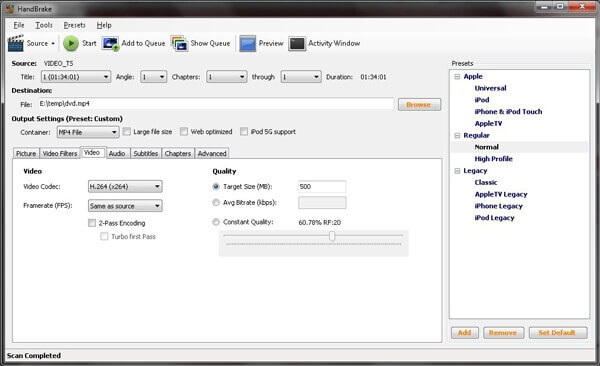
Cómo copiar DVD a MKV a través de MakeMKV
A diferencia de HandBrake, solo puedes convertir un disco DVD a videos MKV con HacerMKV. Es un extractor de MKV a DVD de código abierto con formatos de vídeo limitados. El programa es capaz de manejar DVD cifrados con CSS, pero no discos ópticos con las últimas protecciones.
Paso 1.Descargue e instale MakeMKV en su computadora. Inserte su DVD en la unidad de disco óptico y ejecute MakeMKV. Seleccione su unidad de DVD de la lista desplegable en la sección "Fuente" y haga clic en el botón grande "Escanear".
Paso 2.Una vez que cargue el DVD en el programa, también podrá encontrar los subtítulos y pistas de audio detectados. Simplemente marque el que desee para copiar DVD en archivos MKV. Marque también los capítulos o títulos que desea convertir.
Paso 3.Configure el directorio de destino en el cuadro "Carpeta de salida" presionando el botón "Carpeta". Si está listo, haga clic en el botón "Crear MKV" para iniciar la conversión de DVD a MKV de forma gratuita.
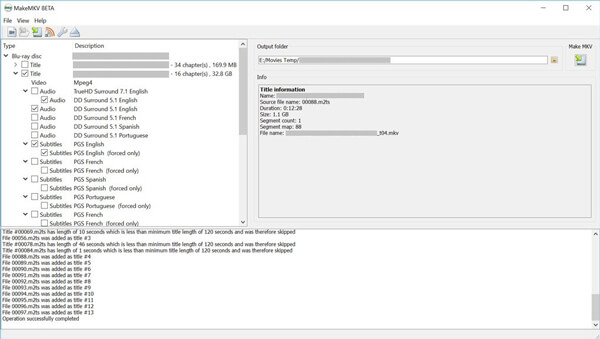
Parte 3. El mejor método para copiar DVD a MKV con subtítulos externos
¿Qué debes hacer si los subtítulos y las pistas de audio no están disponibles? Maestro Blu-ray Extractor de DVD gratuito es un excelente extractor gratuito de DVD a MKV para convertir DVD a MKV con subtítulos externos y pistas de audio. Además, también puedes extraer fácilmente el mejor vídeo MKV de un DVD con la calidad original.
- Copie DVD a MKV, MP4, AVI y más de 200 archivos a una velocidad súper rápida.
- Agregue pistas de audio externas y subtítulos a los archivos MKV de salida.
- Modifique el MKV con códec de video, velocidad de fotogramas, velocidad de bits y más parámetros.
- Configuraciones de edición flexibles para embellecer y personalizar sus efectos de video.
Descarga gratis
Para ventanas
Descarga segura
Descarga gratis
para MacOS
Descarga segura
Cómo copiar DVD a MKV con subtítulos y pistas de audio externos
Paso 1.Descargar e instalar
Descargue e instale Free DVD Ripper en su PC. Luego inserte su DVD en su unidad de disco óptico e inicie el programa desde su escritorio. Una vez que haga clic en el botón "Cargar disco", se importarán todas las películas en DVD. Funciona tanto con DVD como con discos comerciales cifrados.

Paso 2.Establecer MKV como formato de salida
Seleccione los videos en el área de la biblioteca y presione el ícono Reproducir debajo del reproductor multimedia, para que pueda obtener una vista previa de las películas antes de la conversión. Vaya al área inferior y seleccione "MKV" de la lista desplegable "Perfil". Además, puede convertir DVD a dispositivos compatibles con MKV directamente.

Paso 3.Agregar pista de audio externa y subtítulos
Si desea configurar las pistas de audio y subtítulos, ubique las opciones Pista de audio y Subtítulos debajo de cada video. Además, puedes agregar pistas de audio externas y subtítulos presionando los íconos Más. En cuanto al caso, puede agregarlos a los archivos MKV de salida.

Etapa 4.Convierta DVD a MKV con archivos externos
A continuación, haga clic en el botón "Examinar" para seleccionar una carpeta específica para almacenar las películas MKV. Asegúrese de marcar todos los videos en DVD que desea convertir y haga clic en el botón "Convertir" en la esquina inferior derecha para comenzar a copiar DVD a MKV con las pistas de audio y subtítulos deseadas.
Parte 4. Preguntas frecuentes sobre la conversión de DVD a MKV de forma gratuita
-
¿Cómo puedo copiar mi DVD a archivos .vob y luego a MKV?
No es necesario copiar DVD a VOB y luego convertirlo a MKV. Puede utilizar Free DVD Ripper para convertir DVD a MKV directamente. Paso 1. Ejecute Free DVD Ripper en su computadora. Paso 2. Haga clic en Cargar disco para importar el disco DVD. Paso 3. Seleccione MKV de la lista desplegable Perfil. Paso 4. Haga clic en Convertir para comenzar a copiar DVD a MKV directamente.
-
¿Puedes poner archivos MKV en DVD?
Sí tu puedes. Para convertir MKV a DVD, necesitará la grabadora de DVD AnyMP4 DVD Creator. Paso 1. Descargue gratis AnyMP4 DVD Creator en la computadora y seleccione Disco DVD. Paso 2. Haga clic en el botón Agregar archivo(s) multimedia para agregar los archivos MKV. Paso 3. Haga clic en Siguiente para comenzar a editar el menú del DVD (títulos, capítulos, botones, etc.). Paso 4. Haga clic en Crear para comenzar a colocar archivos MKV en DVD. Lea la guía detallada para grabar MKV a DVD aquí.
-
¿Cómo convierto ISO a MKV?
Para convertir ISO a MKV, necesitará el extractor de DVD, Free DVD Ripper. Paso 1. Descarga gratis el convertidor ISO en la computadora. Paso 2. Haga clic en Cargar disco para seleccionar los archivos ISO. Paso 3. Seleccione MKV de la lista desplegable de Perfil. Paso 4. Haga clic en Convertir para comenzar a cambiar ISO a MKV.
-
¿HandBrake puede extraer o copiar DVD protegidos?
No, HandBrake puede copiar cualquier fuente de DVD o Blu-ray que no contenga ningún tipo de protección contra copia. Para extraer o copiar los DVD protegidos, necesitará el Actualización gratuita de DVD Ripper.
Terminando
El artículo comparte 3 métodos diferentes para convertir DVD a MKV Vídeos con o sin pistas de audio y subtítulos. Ya sea que necesite conservar los archivos originales del DVD o agregar archivos externos, siempre puede obtener la solución deseada para convertir DVD a MKV de forma gratuita. Para obtener otros formatos de video, debería ser difícil copiar DVD a MKV con MakeMKV. Free DVD Ripper es el versátil conversor gratuito de DVD a MKV que puedes tener en cuenta. Si hay algún problema sobre cómo convertir DVD a MKV con subtítulos y pistas de audio, puede compartir más información en el comentario.
Más lectura

